Come streammare su Twitch
Sei un appassionato videogiocatore e, da un po’ di tempo a questa parte, sei riuscito metterti d’impegno per scalare le classifiche di noti videogiochi online. Hai un discreto talento, non ci sono dubbi, ed è proprio per questo motivo che hai deciso di metterti in mostra realizzando delle dirette streaming. Con questo obiettivo in mente, ti sei precipitato a effettuare qualche ricerca sul Web, arrivando a trovare questa guida. Le cose stanno così, non è vero? Non preoccuparti: sei nel posto giusto.
In questo tutorial ti spiegherò infatti passo per passo e nel modo più semplice possibile come streammare su Twitch, il noto portale di proprietà di Amazon. Non importa da quale piattaforma tu abbia intenzione di effettuare quest’operazione: che tu voglia approcciarti al portale viola da PC, dispositivi mobili o console, c’è una possibilità che può fare al caso tuo e sono pronto a illustrartela nel dettaglio.
Se sei interessato all’argomento, ciò che ti suggerisco di fare è dunque metterti seduto comodo e prenderti qualche minuto di tempo libero per leggere con attenzione le indicazioni che sto per fornirti. Non dovrai necessariamente essere esperto nell’utilizzo del PC, in quanto tutto è stato reso più semplice con il passare del tempo. In ogni caso, di seguito maggiori informazioni a riguardo. Sei pronto per iniziare? Sì? Ottimo! Non ti resta che seguire le rapide indicazioni proposte qui sotto. Detto questo, a me non resta altro da fare, se non augurarti buona lettura e farti un grosso in bocca al lupo per la tua carriera da streamer!
Indice
- Come registrarsi a Twitch
- Come streammare su Twitch da PC
- Come streammare su Twitch da telefono
- Come streammare su Twitch da console
Come registrarsi a Twitch
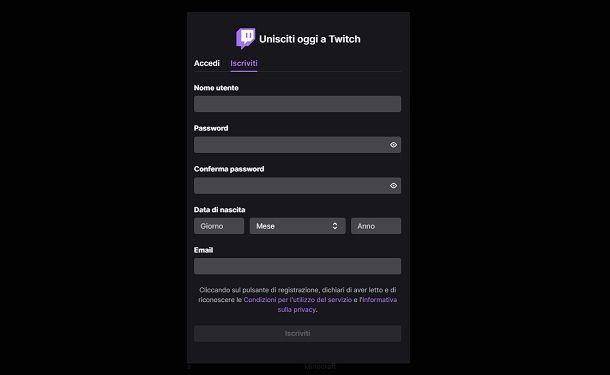
Prima di pensare a come streammare su Twitch, è bene effettuare alcune operazioni preliminari necessarie a raggiungere il tuo obiettivo.
Mi riferisco ovviamente alla registrazione di un profilo sulla piattaforma di Amazon, nonché all’ottenimento del codice streaming legato al tuo canale. Nel caso non lo sapessi, quest’ultimo ti verrà richiesto dagli eventuali programmi esterni che deciderai di utilizzare in quanto streamer per poter configurare correttamente le dirette legate al tuo profilo. Ritengo sia dunque giusto spiegarti sin da subito come ottenere questo codice.
Partendo dalla registrazione del canale, è tutto molto semplice: ti collegarti al portale ufficiale di Twitch epremere sul pulsante Iscriviti, che si trova in alto a destra, completando poi il modulo che compare a schermo. Più precisamente, ti verrà chiesto di indicare il tuo nome utente, la tua password (con tanto di conferma) e il tuo indirizzo email. Dovrai anche indicare la tua data di nascita (giorno, mese e anno) e premere sul pulsante Iscriviti per confermare, verificando poi il tuo indirizzo di posta elettronica. Per qualsiasi dubbio, puoi fare riferimento al mio tutorial su come iscriversi a Twitch.
Se invece in precedenza avevi già registrato il tuo account su Twitch, dalla pagina principale del sito premi sul pulsante Accedi e indica poi il tuo nome utente e la password nei rispettivi campi di testo. Potresti dover eventualmente digitare un codice di verifica per procedere (a seconda dei sistemi di sicurezza che hai impostato sul tuo account).
Una volta effettuato l’accesso al tuo account Twitch, dovrai agire dalle impostazioni della piattaforma per configurare alcune opzioni che riguardano le trasmissioni. Per fare ciò, premi sull’icona dell’account presente in alto a destra e poi fai clic sulla dicitura Dashboard autore.
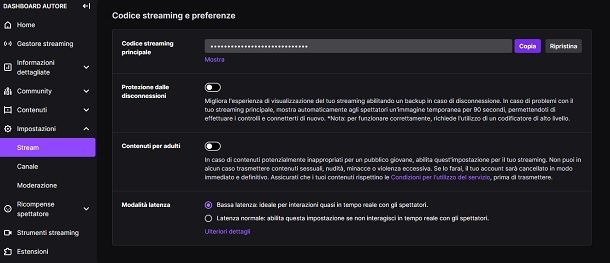
A questo punto, nella schermata che compare a schermo, fai clic sulla voce Impostazioni, che si trova a sinistra, selezionando poi l’opzione Stream. Questa schermata è relativa alle preferenze e alle impostazioni delle dirette streaming e puoi personalizzare a tuo piacimento alcune delle voci per ottenere un’esperienza utente su misura.
In questa schermata troverai anche ciò di cui potresti aver bisogno per poter realizzare una diretta streaming su Twitch: il tuo codice streaming principale. Non ti resta che premere sul pulsante Copia per ottenerlo e per poterlo eventualmente incollare nei programmi che te lo richiedono.
Come streammare su Twitch da PC
Dopo averti spiegato come registrarti alla piattaforma viola, direi che è giunta l’ora di passare all’azione. Partendo dal PC, che chiaramente in molti usano per effettuare dirette su Twitch, ci sono vari metodi per procedere. Di seguito puoi trovare maggiori indicazioni sulle diverse procedure.
Come streammare su Twitch
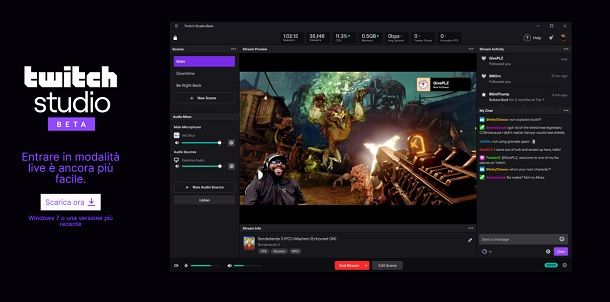
Il metodo più rapido per iniziare a effettuare dirette su Twitch da computer è probabilmente quello di passare per lo strumento messo a disposizione direttamente dalla piattaforma stessa, ovvero Twitch Studio.
Quest’ultima è infatti un’applicazione realizzata direttamente dal team del noto portale viola per consentire ai nuovi streamer di iniziare a effettuare dirette in pochi e semplici passi. Certo, non si tratta esattamente del programma più avanzato per effettuare live, ma per i neofiti può sicuramente rappresentare una manna dal cielo.
In ogni caso, attualmente questo strumento si può scaricare in versione preliminare (beta) e solamente per Windows (da Windows 7 in poi). Per procedere, ti basta collegarti al sito Web ufficiale di Twitch Studio (eventualmente effettuando il login al tuo account Twitch), premendo poi sul tasto Scarica ora. Così facendo, otterrai il file TwitchStudioSetup-[versione].exe.
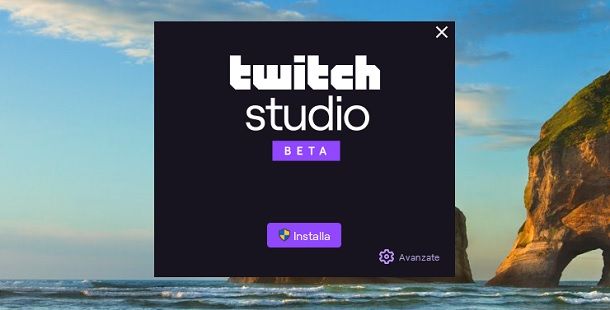
Una volta aperto quest’ultimo, ti basta premere sul pulsante Installa, facendo poi clic sul tasto Sì e attendendo il download dei file necessari. Dopodiché, il programma si avvierà in automatico (potrebbe esserti richiesto di premere sul tasto Concedi accesso, in modo da autorizzare Twitch Studio a sfruttare la tua connessione a Internet per le dirette).
In ogni caso, se hai già effettuato l’accesso al tuo account Twitch tramite browser, ti basterà semplicemente premere sul tasto Continua e poi su quelli Attiva e Autorizza per eseguire il login e collegare il tuo account e il tuo dispositivo a Twitch Studio (in alternativa, potresti dover effettuare normalmente l’accesso al tuo profilo). Perfetto, a questo punto inizierà la configurazione guidata del programma.
Per procedere, premi dunque sul tasto Inizia. Ti verrà dunque chiesto di effettuare dei test relativi al tuo microfono e alla tua webcam, pensati per comprendere se tutto è corretto. Dopodiché, Twitch Studio ti avvertirà che sono già a tua disposizione delle Scene predefinite, che ti consentono di acquisire il titolo che stai giocando, di assentarti un momento e di sfruttare semplicemente la tua webcam per effettuare delle comuni dirette “Just Chatting”.
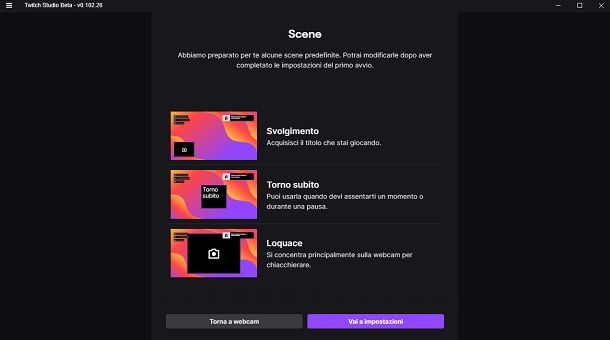
Per proseguire, non devi far altro che fare clic sul tasto Vai a impostazioni. A questo punto, il programma effettuerà in automatico un test della tua connessione a Internet, in modo da comprendere a quale qualità puoi effettuare dirette senza troppi problemi. Il risultato ti verrà fornito in bella vista e poi eventualmente ripetere il test o modificare le opzioni manualmente se lo vorrai.
In ogni caso, una volta fatto questo, ti basta premere sul pulsante Vai all’App per procedere. Perfetto, ora è tutto configurato correttamente. No, non sto scherzando: Twitch Studio rende realmente tutto estremamente semplice (d’altronde, la piattaforma di proprietà di Amazon ha tutto l’interesse ad accogliere a braccia aperte nuovi Content Creator). Per intenderci, ti basta semplicemente fare clic sul pulsante Avvia streaming per andare in live.
Prima di farlo potresti tuttavia voler dare un’occhiata alle statistiche presenti in alto, nonché alla scena attualmente condivisa. Per intenderci, ti basta premere sul riquadro Applicazione a schermo intero, che si trova in alto a sinistra, selezionando poi la finestra relativa al titolo che vuoi giocare, per far comparire quest’ultima all’interno della live e partire con il tuo gameplay. Premendo, invece, sull’icona della matita presente in basso potrai modificare titolo, notifica di inizio trasmissione live, categoria, tag e lingua della diretta. Sulla destra del programma potrai invece tenere d’occhio la chat.
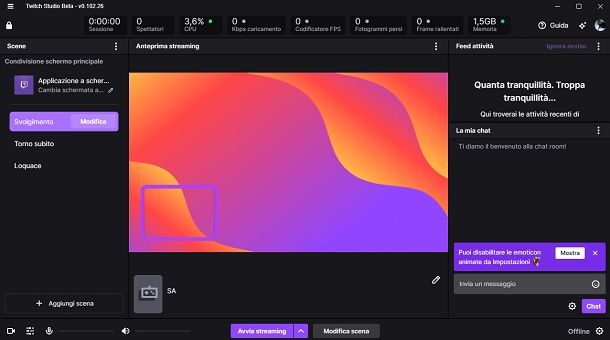
Insomma, effettuare live su Twitch non è mai stato così facile e sono sicuro che non avrai troppi problemi a utilizzare questo programma. In ogni caso, se cerchi maggiori informazioni su Twitch Studio, ti consiglio di dare un’occhiata alle linee guida ufficiali della piattaforma.
Come streammare su Twitch con OBS
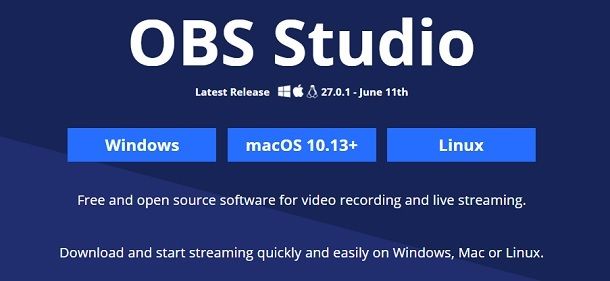
Open Broadcaster Software (OBS) è uno dei programmi più utilizzati per effettuare live streaming su Twitch. D’altronde, si tratta di una soluzione gratuita e open source, disponibile per tutti i principali sistemi operativi per computer: Windows, macOS e Linux.
Per scaricare OBS, ti basta collegarti all’apposito portale ufficiale, selezionando poi il sistema operativo con cui vuoi procedere tra Windows, macOS e Linux. L’installazione è molto semplice: su Windows ti basta avviare il file OBS-Studio-[versione]-Full-Installer.exe, premendo poi in successione sui pulsanti Sì, Next, Next, Install e Finish per concludere la procedura. Tutto ancora più rapido per quel che concerne macOS: una volta aperto il file obs-mac-[versione].dmg ottenuto, ti basta trascinare l’icona di OBS nella cartella Applicazioni. Tra l’altro, per qualsiasi dubbio in merito puoi fare riferimento alla mia guida su come scaricare OBS. Insomma, non dovresti avere troppi problemi.
Dopodiché, dovrai procedere alla configurazione di base del programma legata a Twitch. Per fare questo, apri OBS e segui il percorso File > Impostazioni > Dirette, spostandoti poi nel menu Servizio e selezionando l’opzione Twitch. A questo punto, ti verrà richiesto se vuoi semplicemente connettere il profilo, premendo sul tasto Connetti account (consigliato), o se vuoi procedere tramite il codice che ti ho spiegato come ottenere nel capitolo iniziale, tramite l’opzione Utilizza il codice delle dirette.
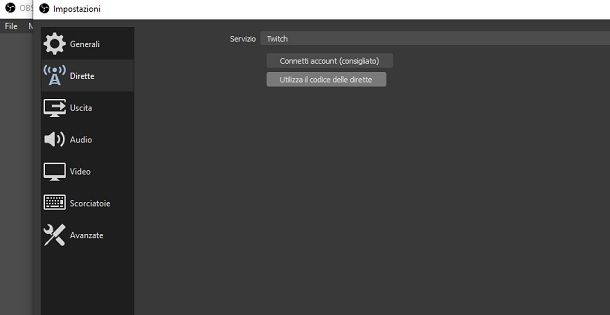
In ogni caso, qualsivoglia sia la tua scelta, una volta effettuato il login con il tuo profilo Twitch per connetterlo a OBS o copiato il codice, avrai correttamente impostato il programma per effettuare dirette sulla piattaforma di proprietà di Amazon. Ora non ti resta che scegliere in che modo configurare la tua live.
Puoi utilizzare il menu Fonti per impostare webcam, microfono ed eventuali catture in finestra o tutto schermo. Ti basta poi fare clic sul pulsante Avvia la diretta presente su OBS per andare in live (ovviamente dopo che hai configurato tutto correttamente). Una volta finito tutto, potrai “salutare” i tuoi spettatori semplicemente premendo sul tasto Termina la diretta (che fa parte sempre dell’interfaccia del programma Open Broadcaster Software).
Insomma, ora conosci le basi di OBS, ma se vuoi saperne di più in merito a questa possibilità ti consiglio di consultare i miei tutorial su come funziona Open Broadcaster Software e su come fare live su PC. Potrebbe inoltre interessarti dare un’occhiata anche alla mie guide su come mettere la webcam su OBS e come registrare con OBS.
Come streammare su Twitch con Streamlabs

Come dici? Hai sentito parlare bene di Streamlabs OBS (programma che include il già citato Open Broadcaster Software) e vorresti saperne di più? Nessun problema, ti spiego subito quel che c’è da sapere!
Ebbene, Streamlabs non è altro che un’app open source in grado di espandere le funzionalità di OBS. Questo avviene tramite comodi widget: ad esempio, tramite il programma puoi visualizzare in modo semplice in tempo reale le interazioni legate al pubblico, anche quando sei in-game. Questo strumento attualmente è disponibile, per quel che riguarda il mondo PC, solamente per Windows.
Per scaricare Streamlabs, ti basta collegarti all’apposito sito Web ufficiale e fare clic sul pulsante Scarica Streamlabs. Successivamente, apri il file Streamlabs+OBS+Setup+[versione].exe ottenuto, premendo poi in successione sui tasti Sì, Accetto, Installa e Chiudi per completare la procedura.
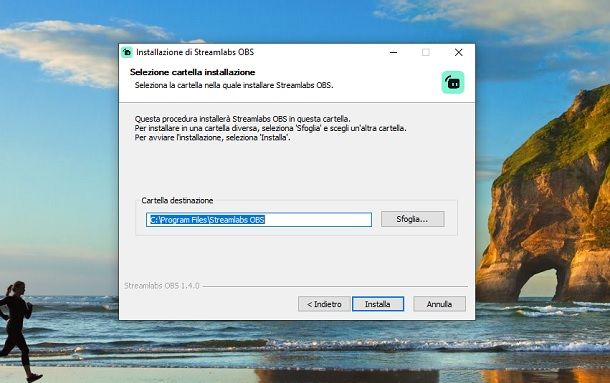
In questo modo, il programma si avvierà in automatico. Ti accoglierà dunque una schermata in cui ti verrà richiesto quale piattaforma vuoi utilizzare per effettuare le tue dirette streaming. In questo contesto, ovviamente ti basta fare clic sull’icona di Twitch. Ti verrà quindi richiesto di digitare nome utente e password, nonché di premere sul pulsante Accedi, in modo da effettuare il login con il tuo canale. Potrebbe esserti richiesto anche di premere sul tasto Autorizza, in modo da consentire a Streamlabs OBS le giuste autorizzazioni per effettuare dirette.
Una volta fatto questo, dovrai scegliere il piano di Streamlabs che più ti aggrada. C’è infatti la possibilità di utilizzare il programma gratuitamente premendo sul tasto Choose Starter, ma per avere funzionalità avanzate come temi e overlay illimitati è necessario passare al piano Prime, disponibile a partire da 12 dollari al mese. In ogni caso, una volta fatta la tua scelta, ti verrà richiesto di impostare webcam e microfono ed eventualmente aggiungere un tema (selezionandolo tra quelli disponibili e installandolo).
Dopo aver premuto sul tasto Avvia, il programma eseguirà in automatico un test relativo alla tua connessione a Internet, in modo da comprendere quali sono le impostazioni migliori. Dopodiché, comparirà a schermo l’interfaccia principale di Streamlabs. Dal menu Sorgenti presente in basso puoi impostare un po’ tutto ciò di cui hai bisogno per la tua diretta, mentre per quel che riguarda l’interazione con il pubblico ti consiglio di fare clic sull’icona delle due finestre che si trova in alto a sinistra, in modo da raggiungere la sezione degli alert.
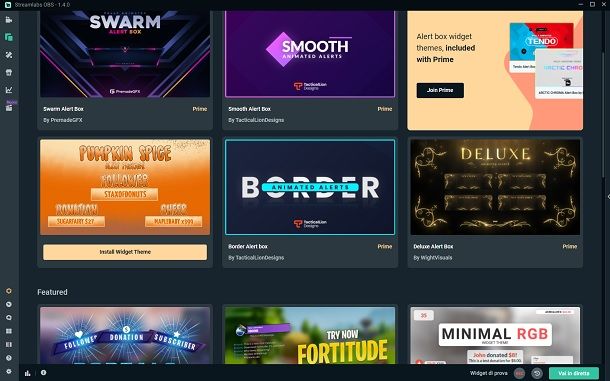
Per il resto, se vuoi andare in live dopo aver configurato tutto come si deve, ti basta semplicemente premere sul pulsante Vai in diretta, che si trova in basso a destra. In ogni caso, se vuoi comprendere al meglio come utilizzare questo strumento per effettuare live su Twitch, ti consiglio di consultare le mie guide su come settare Streamlabs e come mettere la webcam su Streamlabs. Inoltre, per approfondire l’argomento in generale potrebbe interessarti dare un’occhiata anche ai miei tutorial su come mettere gli alert su Twitch e su come mettere StreamElements su Twitch.
Come streammare su Twitch da telefono
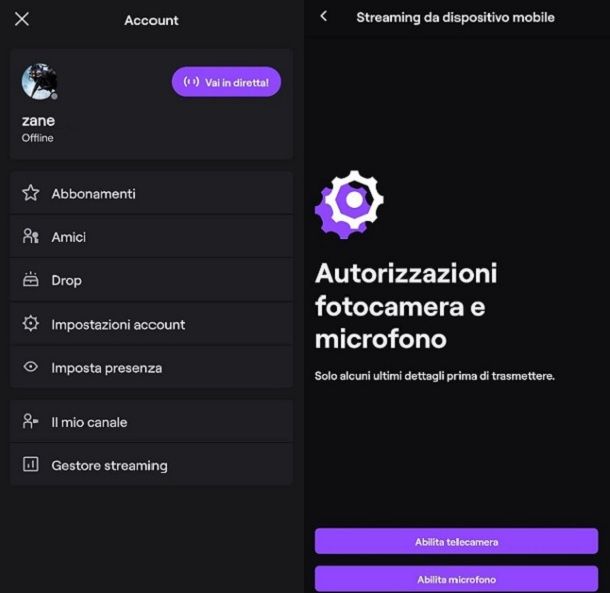
Il metodo più rapido e semplice in generale per effettuare dirette streaming su Twitch è probabilmente quello di procedere da dispositivi mobili. Chiaramente, in questo caso le live più diffuse sono quelle “Just Chatting”, in cui lo streamer parla semplicemente al pubblico inquadrandosi con la fotocamera dello smartphone o del tablet.
In ogni caso, si passa per l’applicazione ufficiale di Twitch per dispositivi mobili. Per scaricare e installare quest’ultima, ti basta aprire il Play Store di Android (o uno store alternativo, se hai un device senza servizi Google) o l’App Store di iPhone/iPad, cercare “twitch”, premere sull’icona dell’app e fare tap sul pulsante Installa/Ottieni. Eventualmente, su iPhone e iPad potresti dover verificare la tua identità mediante Face ID, Touch ID o password dell’ID Apple.
In ogni caso, una volta avviata l’app di Twitch ed effettuato il login con il tuo account, ti basta fare tap sull’icona del profilo presente in basso a destra, premendo poi sulla voce Dashboard canale. A questo punto, non ti resta che fare tap sull’icona +, presente in basso, scegliendo tra le opzioni Trasmetti giochi e Trasmetti IRL. Per il resto, potrebbe esserti richiesto di premere in successione sui pulsanti Vai in diretta, Abilita telecamera e Abilita microfono, ovviamente concedendo tutte le autorizzazioni del caso. Perfetto, ora accederai alla schermata di configurazione della diretta.
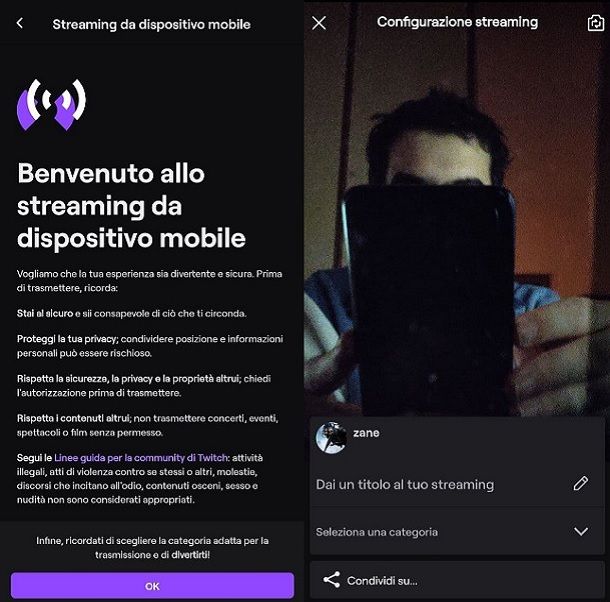
In alto è presente un’anteprima di ciò che gli spettatori possono vedere, mentre tramite la sezione in basso puoi modificare le impostazioni della live, dal titolo alla categoria. Una volta che tutto è corretto, non ti resta che fare tap sul pulsante Avvia streaming per iniziare.
Insomma, effettuare dirette relative alla nota piattaforma di proprietà di Amazon da smartphone è molto semplice. In ogni caso, se vuoi approfondire la questione, puoi fare riferimento alle mie guide su come fare live da telefono su Twitch e su come streammare su Twitch da telefono.
Per il resto, adesso che sai come effettuare streaming in questo contesto, potrebbe interessarti sapere che, a partire da fine 2023, risulta possibile avvertire i propri follower di una diretta imminente mediante le Storie di Twitch, accessibili proprio dall’app per dispositivi mobili della piattaforma. Certo, bisogna prima avere una community per procedere in questo modo, ma capisci bene che potrebbe trattarsi di una possibilità interessante, soprattutto in ottica futura.
Come streammare su Twitch da console
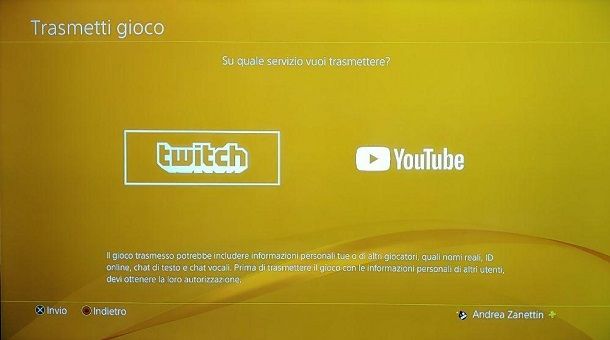
Nonostante con il passare degli anni Twitch abbia ospitato format particolarmente diversi tra loro, è bene non dimenticarsi che il focus principale della piattaforma sono stati sin dall’inizio i videogiochi. In questo contesto, un buon numero di utenti potrebbe dunque voler effettuare dirette streaming direttamente da console. Mi appresto dunque a spiegarti questa possibilità: in parole povere, se ti stai chiedendo, ad esempio, come streammare su Twitch da PS5, questa è la parte della guida che fa per te.
In questo caso, devi sapere che i produttori delle principali console, ovvero Sony e Microsoft, hanno implementato direttamente nel sistema operativo delle funzionalità native che consente di effettuare dirette in modo semplice e veloce sulla piattaforma di proprietà di Amazon. Per intenderci al meglio, ti spiego subito come fare live su Twitch da PS4. Ebbene, tutto quello che devi fare in questo caso è avviare il titolo che vuoi trasmettere, premere il pulsante Share del controller, selezionare l’opzione Trasmetti gioco e selezionare la voce OK.
Successivamente, premi il tasto X del pad sull’icona di Twitch ed esegui il login con il tuo account nel modo richiesto dal sistema: accederai in questo modo alla schermata di configurazione della diretta, da cui potrai gestire webcam, microfono, qualità, titolo e molto altro. Una volta sistemato tutto, non ti resta che premere sul tasto Inizia la trasmissione per andare in live. Insomma, sfruttare una funzionalità nativa come quella proposta da Sony è semplice. Inoltre, per qualsiasi dubbio in merito puoi fare riferimento al mio tutorial su come streammare su Twitch da PS4.
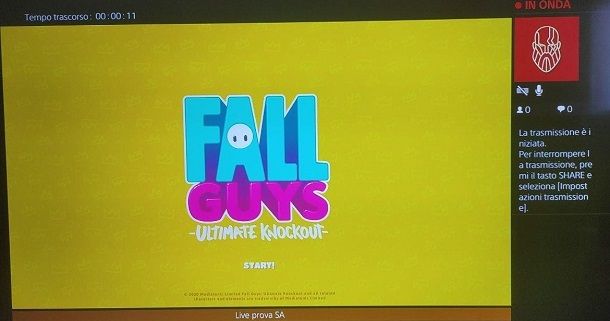
Per il resto, se ti stai chiedendo come streammare su Twitch da Xbox, non posso che rimandarti all’apposito tutorial. Se, invece, ti stai chiedendo, ad esempio, come streammare su Twitch da PS5 con PC, come streammare su Twitch da Switch o come streammare su Twitch da PS4 con Streamlabs, in questi casi non posso che consigliarti l’acquisto di una scheda di acquisizione.
Nel caso non lo sapessi, si tratta di uno strumento che consente di “catturare” il flusso video proveniente da una qualsiasi console, gestendolo poi direttamente dal computer tramite programmi come Open Broadcaster Software o Streamlabs. In parole povere, in genere una scheda di acquisizione si collega alla console tramite HDMI e al PC tramite USB, in modo che il computer possa accedere al flusso video della console. Questo significa che la webcam può essere gestita a parte, tramite il PC.

Elgato HD60 S, scheda acquisizione esterna, streaming e registrazione ...

AVerMedia Live Gamer Portable 2 Plus Schede di Acquisizione Video Grab...
In ogni caso, devi sapere che i principali produttori di schede di acquisizione sono Elgato, Roxio e AverMedia. Prima di procedere all’acquisto di un prodotto di questo tipo, ti consiglio in ogni caso di verificare la compatibilità con la tua console. Per il resto, devi sapere che generalmente questo metodo viene utilizzato dagli streamer più “professionali” per poter effettuare dirette legate a pressoché qualsiasi piattaforma.
In qualità di affiliati Amazon, riceviamo un guadagno dagli acquisti idonei effettuati tramite i link presenti sul nostro sito.

Autore
Salvatore Aranzulla
Salvatore Aranzulla è il blogger e divulgatore informatico più letto in Italia. Noto per aver scoperto delle vulnerabilità nei siti di Google e Microsoft. Collabora con riviste di informatica e cura la rubrica tecnologica del quotidiano Il Messaggero. È il fondatore di Aranzulla.it, uno dei trenta siti più visitati d'Italia, nel quale risponde con semplicità a migliaia di dubbi di tipo informatico. Ha pubblicato per Mondadori e Mondadori Informatica.






